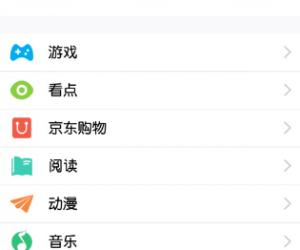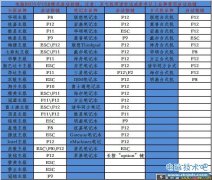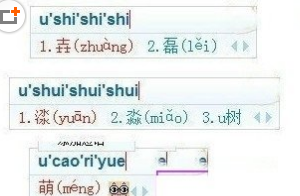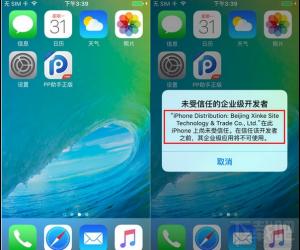Excel数据透视表怎么使用?Excel数据透视表使用教程
发布时间:2020-08-18 15:37:27作者:知识屋
我们平时为了工作的需要,经常要和excel打交道。特别是经常要在excel的众多数据中提取或者汇总某一项的数据。但是当数据量比较多的时候,我们用excel数据透视表的功能来操作会更高效。

excel数据透视表可以将提取的某项数据单独展示并汇总。这样就不用因为数据项目多而看得眼花缭乱了。只是很多人不懂怎么用,所以,本文来讲解excel数据透视表的用法。
excel数据透视表的使用教程
1.首先,打开一份需要提取并汇总数据的excel表格。点击“插入”菜单中的“数据透视表”。
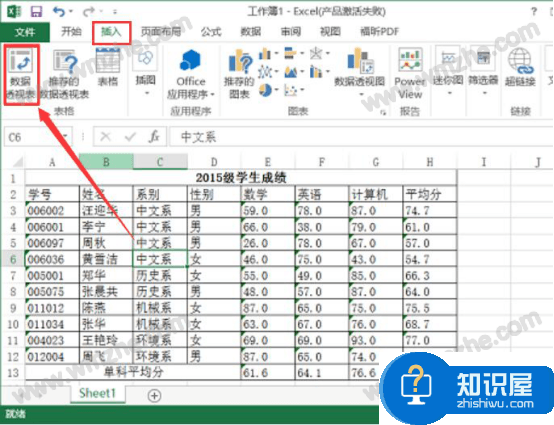
2.然后,excel便会自动弹出“创建数据透视表”的窗口。在此窗口中,选择需要提取数据的区域,并点选用新的工作表放置数据透视表,点击“确定”按钮。
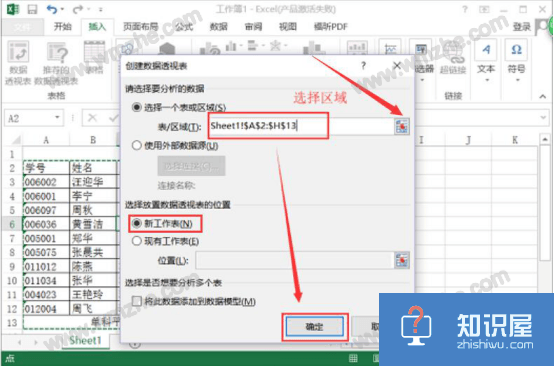
3.接下来,根据excel界面右侧的“数据透视表字段”,选择要添加到报表的字段,再按住鼠标左键不放,将选择的字段分别拖入到行坐标和数值区域,如下图所示。
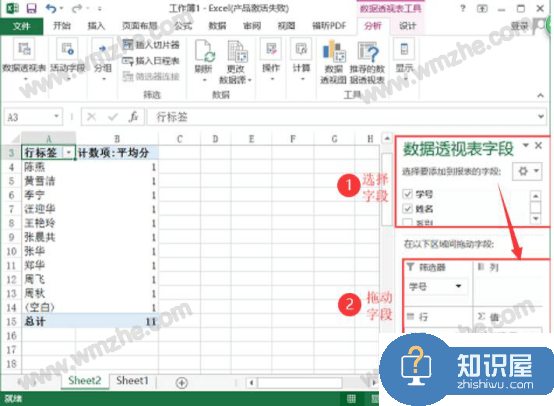
4.因为我们平时在用excel做数据汇总的时候,基本都是将某项数据求和或者取平均数。所以,这里,我们点击excel数据透视表字段设置的“值”区域进行值字段设置。
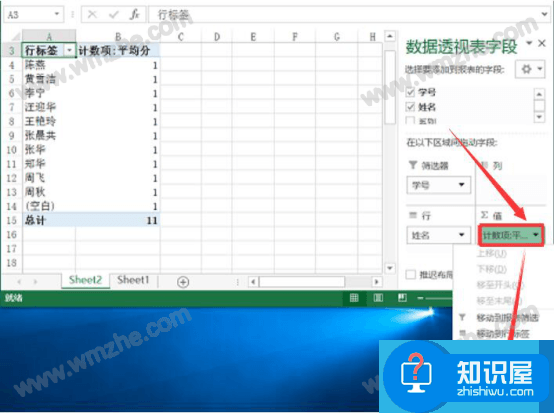
5.最后,我们就可以在excel中看到数据透视表提取的数据及汇总的结果。
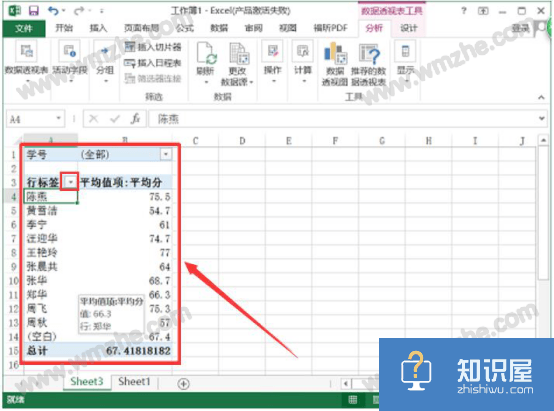
在使用excel数据透视表的时候,要注意的是,要正确选择添加到透视表的字段并将该字段拖放到正确的区域间,这样最终显示的结果才是正确的。
知识阅读
软件推荐
更多 >-
1
 一寸照片的尺寸是多少像素?一寸照片规格排版教程
一寸照片的尺寸是多少像素?一寸照片规格排版教程2016-05-30
-
2
新浪秒拍视频怎么下载?秒拍视频下载的方法教程
-
3
监控怎么安装?网络监控摄像头安装图文教程
-
4
电脑待机时间怎么设置 电脑没多久就进入待机状态
-
5
农行网银K宝密码忘了怎么办?农行网银K宝密码忘了的解决方法
-
6
手机淘宝怎么修改评价 手机淘宝修改评价方法
-
7
支付宝钱包、微信和手机QQ红包怎么用?为手机充话费、淘宝购物、买电影票
-
8
不认识的字怎么查,教你怎样查不认识的字
-
9
如何用QQ音乐下载歌到内存卡里面
-
10
2015年度哪款浏览器好用? 2015年上半年浏览器评测排行榜!